Baixe aplicativos sem senha para sempre no iPhone
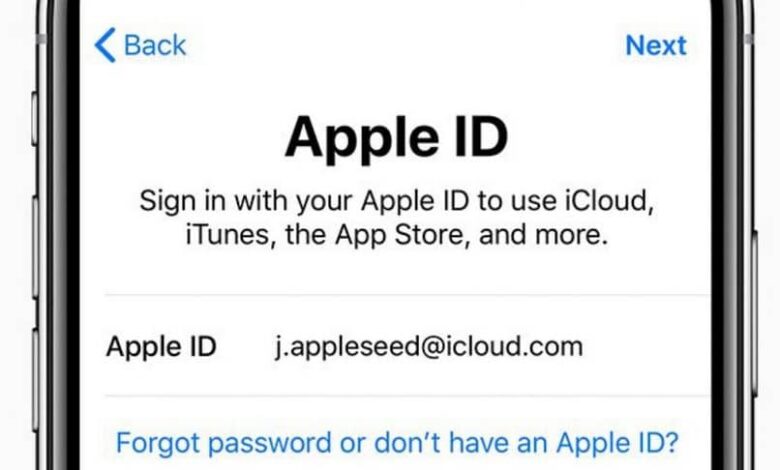
Muitos usuários de iPhone são forçados a inserir uma senha cada vez que precisam baixar determinados aplicativos na App Store e é um pouco tedioso se você tiver que baixar vários aplicativos, a solução é prática em alguns passos que você pode baixe aplicativos sem senha para o iPhone.
Como baixar aplicativos sem senha no iPhone?
- Entramos no nosso menu principal e selecionamos a opção "Configurações", o menu de configurações do dispositivo móvel é exibido.
- Selecione a opção "Toque ID e código" no Dentro, descobrimos que nossa senha ou impressão digital está ligada a certas ações em nosso dispositivo.
- Desmarcamos a opção "iTunes Store e App Store" para que nosso dispositivo pare de solicitar uma senha ou impressão digital sempre que vamos baixar algo da app store ou iTunes.
- Depois disso, voltamos ao menu principal de Configurações e procuramos a seção novamente "ITunes Store e App Store" para exibir as opções.
- Uma nova janela se abre e temos que selecionar "Ver ID da Apple" , são apresentadas as opções da conta Apple, onde iremos encontrar todas as informações sobre a nossa conta a partir dos pagamentos efectuados se tivermos dados mensais de armazenamento, país e idioma, efectuar alterações no método de pagamento, espaço disponível na nuvem Apple.
- Em nossa conta da Apple, temos que esperar que os dados carreguem, pode demorar alguns segundos a mais e continuamos a selecionar a opção certa.
- Temos novas opções e precisamos clicar na opção "Informações de pagamento" e neste contexto iremos verificar a opção que nos pede o método de pagamento, nós vai colocar o opção "Não" o que nos permite eliminar os métodos de pagamento disponíveis (Paypal / Cartões de crédito ou débito)
- Depois de concluir essas etapas no menu Configurações do iPhone , podemos prosseguir para testar a configuração correta, inserindo o app Store e baixar um aplicativo.
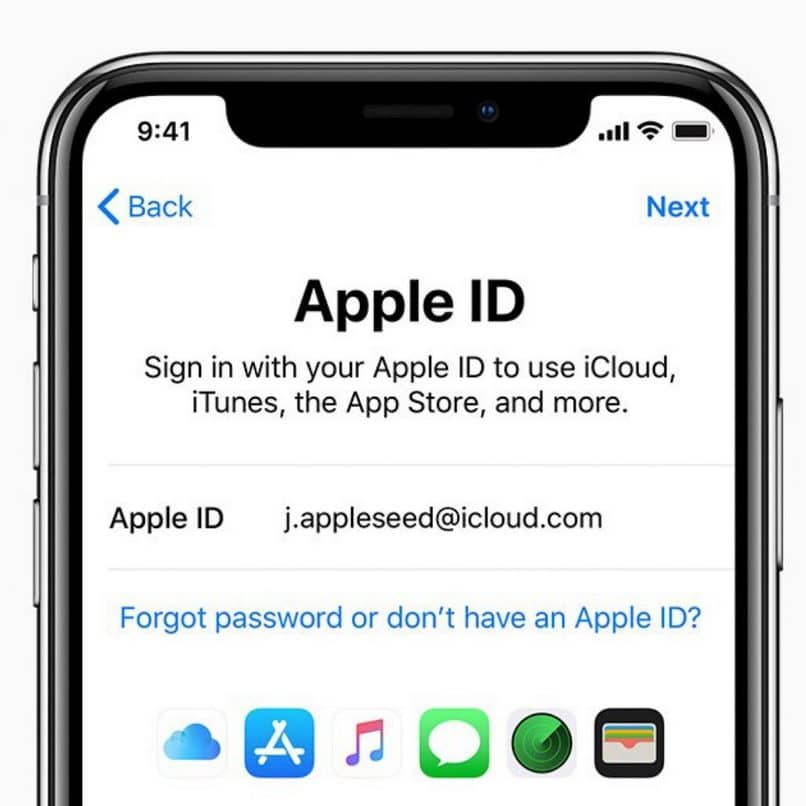
Desta forma, a configuração permanecerá assim e você não terá que redefinir sua impressão digital ou senha ao baixar um aplicativo no app Store , os passos para fazer esta alteração são muito confortáveis e simples e não demoram mais.
Coisas a ter em mente para reverter as alterações no seu iPhone
Lembre-se de que você pode desfazer todas as alterações feitas nesta seção do iPhone a qualquer momento inserindo-os novamente conforme as instruções nas etapas e verificando novamente essas opções ao contrário para ter uma impressão digital ou senha ativa ao baixar aplicativos.
Se ao retornar à configuração original como veio de fábrica, ela não funcionar corretamente, é fácil resolver qualquer erro no Touch Id para que a impressão digital funcione.
Importante: este método só funciona para aplicativos que podem ser baixados gratuitamente, ou seja, gratuitos.
Este método é muito simples porque nos ajuda a nos livrar de senhas irritantes que encontramos em iPhone e que entendemos que é para segurança.
Mas em aplicativos gratuitos isso pode não ser tão necessário aplicar estes verificações de segurança do iPhone, mas isso é para aplicativos que são serviços pagos e qualquer pessoa pode acessar seu dispositivo, comprar aplicativos e depois pagar por aplicativos que você não comprou.
Você deve sempre se certificar de manter a segurança em primeiro lugar e esta é uma boa opção para Da Apple ser capaz de bloquear certos sites vulneráveis a ataques cibernéticos iminentes.
Entre as opções que temos na opção de conta Apple, também podemos descobrir que deixamos de aceitar a senha para seções como "Apple Pay" e "Desbloquear dispositivo" entre outras opções no perfil de sua conta Apple.
De qualquer forma, se você experimentou um aplicativo gratuito e não gostou ou simplesmente não precisa dele, você pode exclua facilmente o aplicativo do seu iPhone e assim liberar espaço no seu celular.
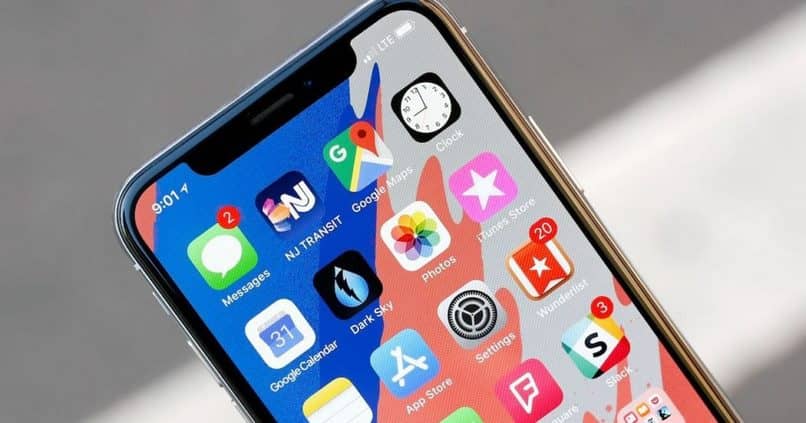
Em apenas algumas etapas simples, ensinamos como baixe seus aplicativos favoritos do iPhone com a App Store , sem ter que digitar sua senha ou impressão digital quantas vezes forem necessárias e assim a experiência do usuário é mais fluida. O que você acha dessa técnica, você a usaria no seu dispositivo?




